如何正确使用nero6刻录DVD和VCD?步骤详解
Nero6的使用方法:刻录DVD与VCD的详细步骤
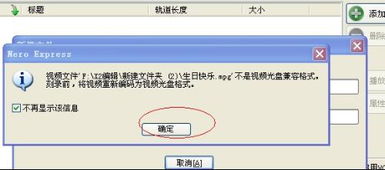
Nero6作为一款经典的光盘刻录软件,广泛应用于数据存储、音乐和视频的制作与刻录。无论是刻录数据光盘、音乐光盘还是视频光盘,Nero6都提供了强大的功能和便捷的操作方式。下面,我们就来详细介绍如何使用Nero6来刻录DVD和VCD。
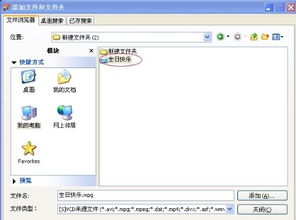
一、准备工作
在开始刻录之前,我们需要做一些准备工作:
1. 安装Nero6软件:
确保你的电脑上已经安装了Nero6软件。如果还没有安装,可以从官方网站或可信的软件下载网站下载并安装。
2. 准备空白光盘:
根据你要刻录的光盘类型(DVD或VCD),准备相应的空白光盘。
3. 准备要刻录的文件:
将你要刻录的视频、音频或其他数据文件整理好,存放在电脑上的一个容易找到的文件夹中。
二、刻录DVD的步骤
1. 打开Nero6软件
启动Nero6软件,你会看到软件的主界面。如果你使用的是Nero Burning ROM界面,可以通过点击界面上的相应按钮来切换到该界面。
2. 选择刻录任务
在Nero6的主界面中,选择“制作DVD”下的“DVD-视频”选项。这将启动一个向导,引导你完成DVD的刻录过程。
3. 添加视频文件
在向导的指导下,你会看到一个添加视频文件的界面。在右边的栏目框中,选择“添加视频文件”。然后,在弹出的对话框中选择你要添加的视频文件。Nero6支持多种视频格式,如*.mpg、*.asf等。选择好文件后,点击“打开”按钮,这些文件就会被添加到刻录列表中。
4. 编辑和预览(可选)
在添加完视频文件后,你可以进行一些编辑和预览操作。例如,你可以自定义菜单背景、音乐、按钮样式等。这些操作可以通过向导界面上的相应选项来完成。
5. 设置刻录参数
在向导的最后一步,你需要设置一些刻录参数。例如,选择刻录机的位置、设置写入速度等。一般来说,DVD的写入速度建议设置为8x或更低,以确保刻录质量和稳定性。
6. 开始刻录
设置好参数后,插入一张空白DVD光盘到刻录机中。然后,点击向导界面上的“刻录”按钮。Nero6将开始刻录过程,并在完成后自动弹出光盘。
三、刻录VCD的步骤
虽然VCD已经逐渐被淘汰,但有时候我们仍然需要刻录VCD光盘。下面是使用Nero6刻录VCD的步骤:
1. 打开Nero6软件并选择任务
同样地,启动Nero6软件并选择“制作VCD”或类似选项。这将启动一个向导来引导你完成VCD的刻录过程。
2. 添加视频文件并转换格式
与刻录DVD不同,VCD对视频格式和分辨率有特定的要求。因此,在添加视频文件时,Nero6可能会提示你转换视频格式。按照向导的提示,选择你要添加的视频文件并进行格式转换。
注意:由于VCD的分辨率较低(352x240像素),所以高分辨率的视频文件在转换后可能会失去一些细节。
3. 设置刻录参数并开始刻录
完成视频文件的添加和格式转换后,接下来的步骤与刻录DVD类似。你需要设置一些刻录参数(如刻录机位置、写入速度等),然后插入一张空白VCD光盘到刻录机中,并点击“刻录”按钮开始刻录过程。
四、注意事项
1. 版权问题:
在刻录任何受版权保护的内容之前,请确保你拥有合法的授权或许可。非法复制和分发受版权保护的内容是违法的。
2. 光盘质量:
使用高质量的光盘和刻录机可以获得更好的刻录质量和更长的保存时间。
3. 写入速度:
适当的降低写入速度可以提高刻录的成功率和稳定性。特别是对于DVD和蓝光光盘来说,较低的写入速度通常意味着更好的刻录质量。
4. 数据备份:
在刻录重要数据之前,请务必做好数据备份工作。以防止因刻录失败或其他原因导致的数据丢失。
5. 软件更新:
定期检查并更新Nero6软件以获取最新的功能和修复已知的错误。
五、总结
通过以上的步骤和注意事项,我们可以使用Nero6软件轻松地刻录DVD和VCD光盘。无论是制作家庭电影、备份数据还是分享音乐和视频内容,Nero6都提供了强大的功能和便捷的操作方式。希望这篇文章能帮助你更好地掌握Nero6的使用方法并享受刻录光盘的乐趣!

